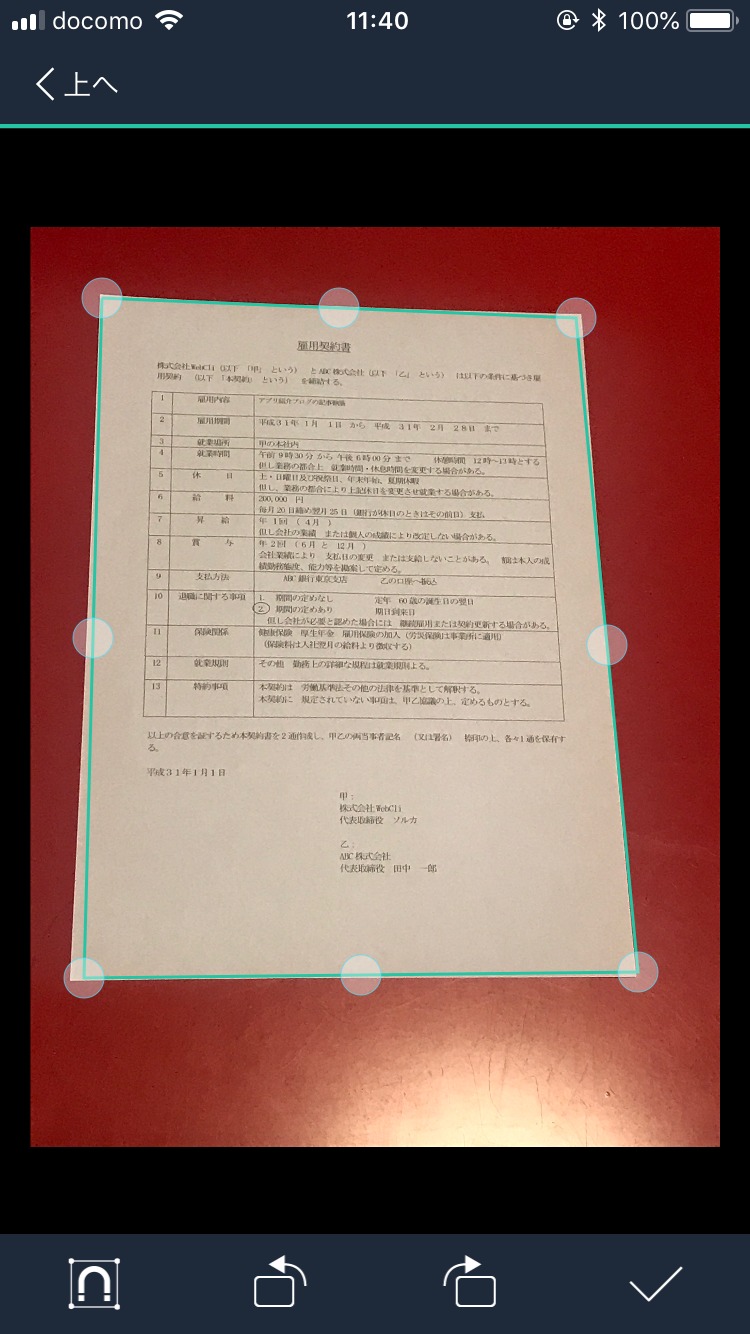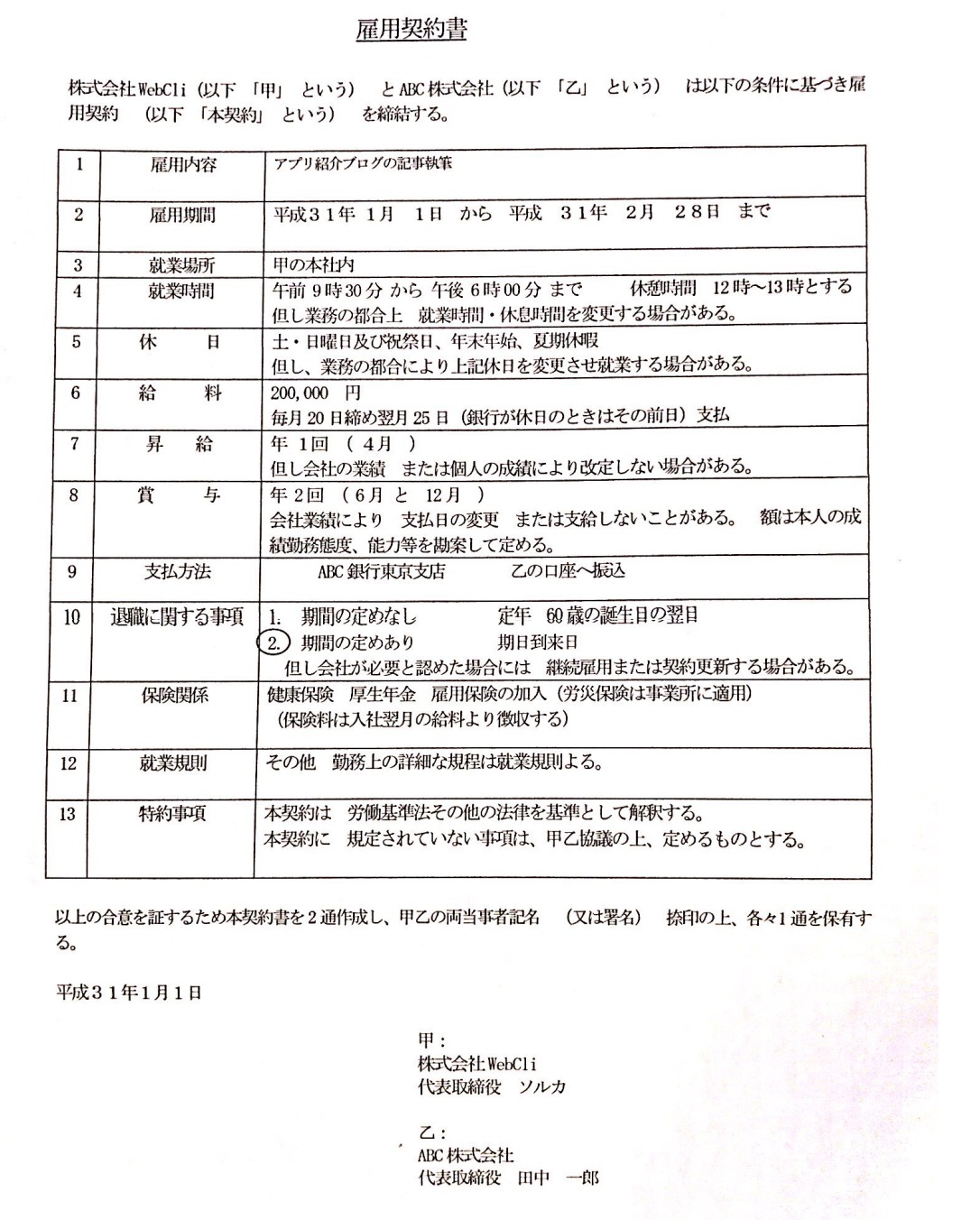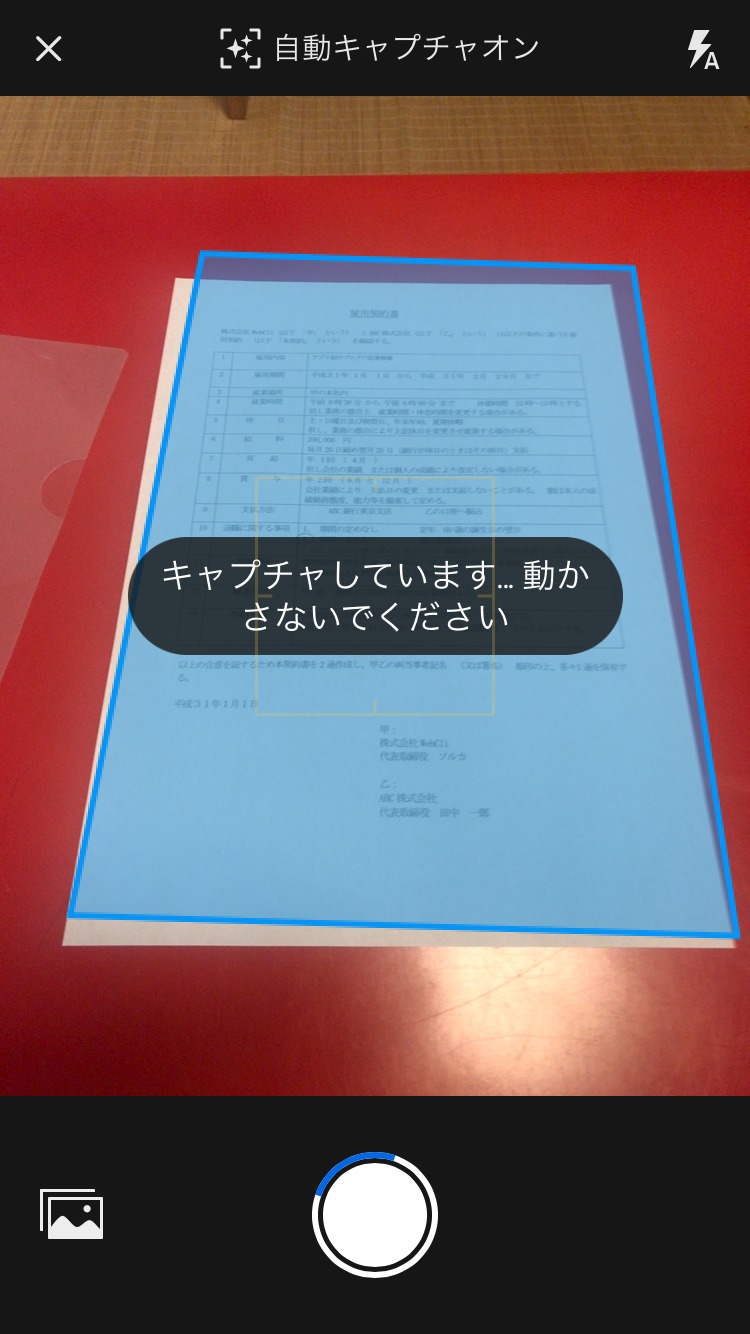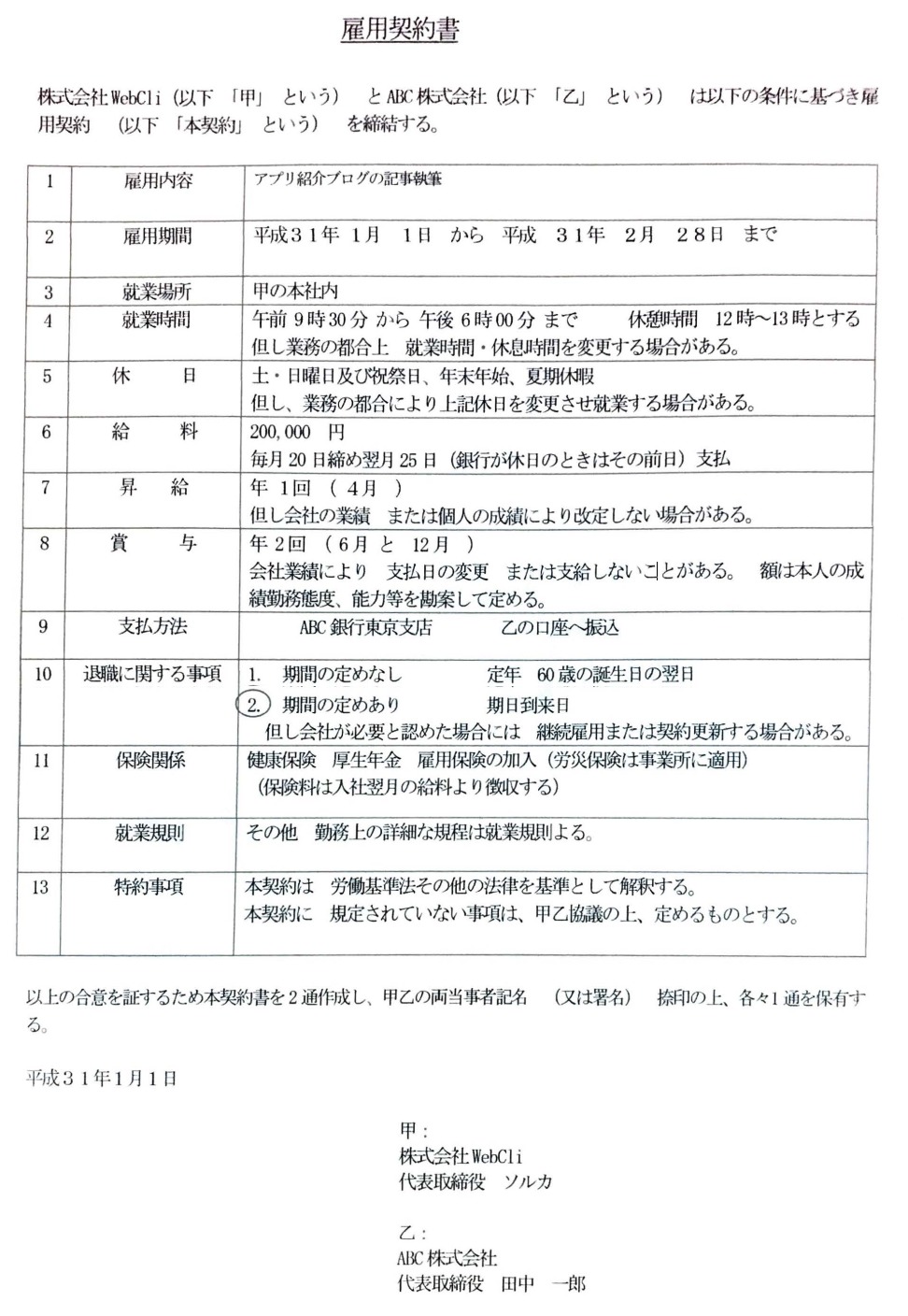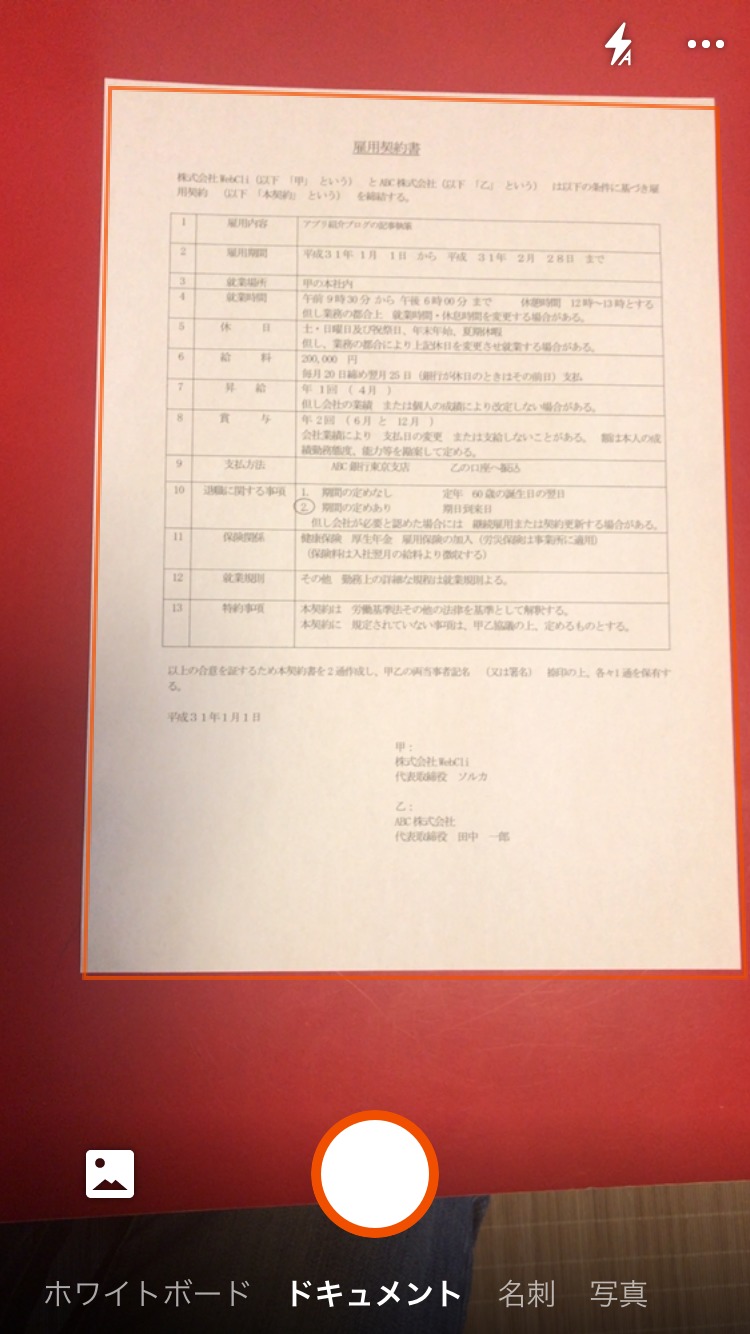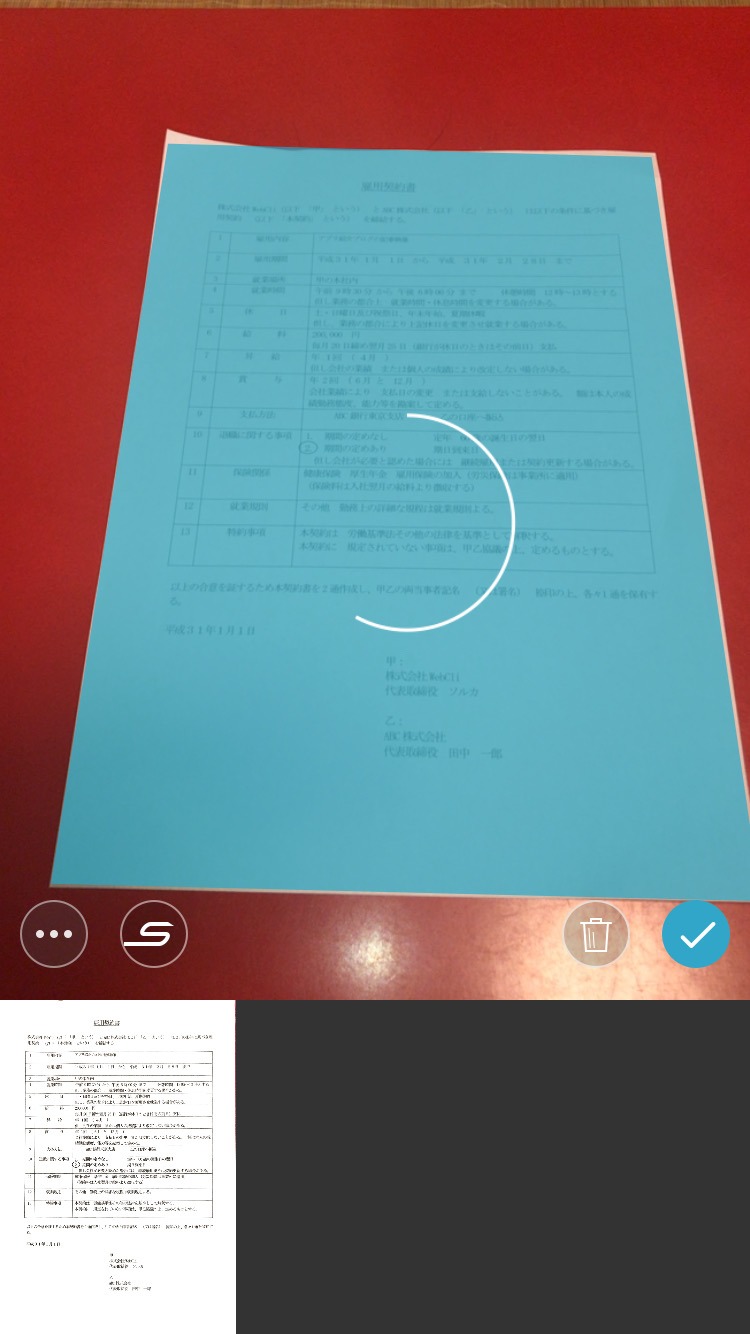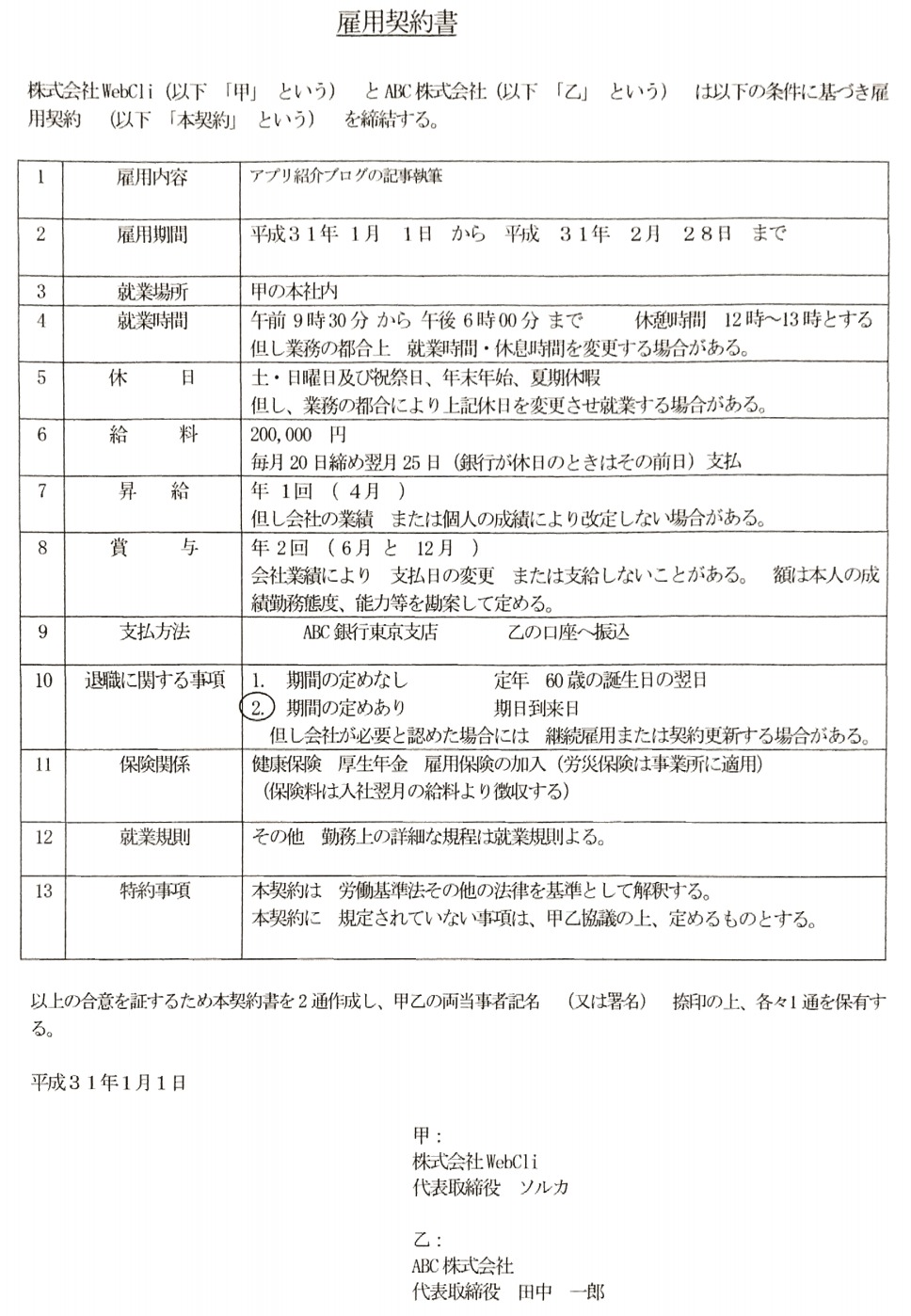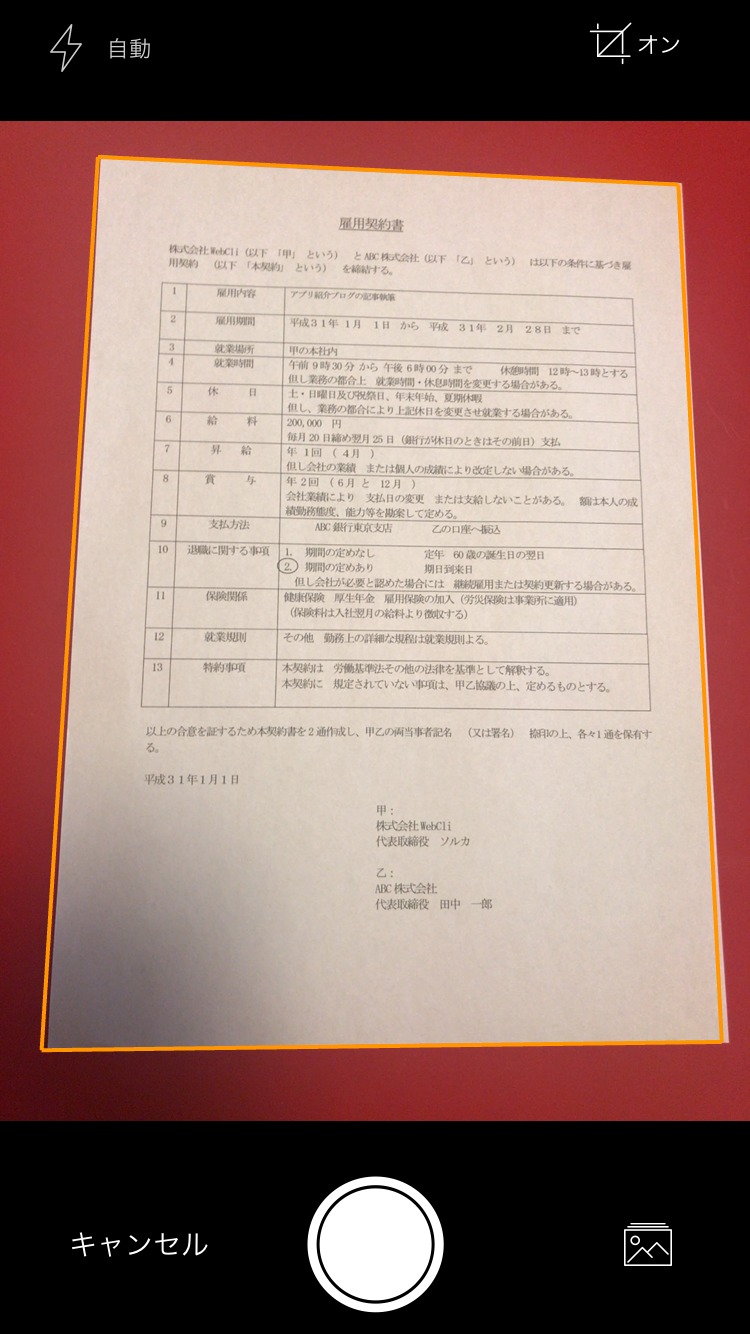紙をデータとして取り込みたい場合、一昔前は専用のスキャナー機器で取り込む必要がありましたが、今ではスマホアプリで簡単に取り込むことができるようになりました。そこで、今回は数多く出ているスキャナアプリから1番はどれか?を決めるべく、以下のスキャナアプリの精度や機能を徹底比較します!
・CamScanner
・Adobe Scan
・Microsoft Lens
・Evernote Scannable
・JotNot
・Scanner Pro
スキャナアプリの比較方法
スキャナアプリに求められる機能として、以下の5つの基準で評価したいと思います。
画質
基本となる取り込み後の綺麗さを評価します。
テキストの精度(OCR)
特にビジネス文書を取り込むケースでは、画像としての取り込みだけでなく、OCR機能で文字データとして抽出できれば後ほど検索できるのでベターです。そこでOCR機能があるかどうか、ある場合はその精度を評価します。
編集機能
スキャナアプリでは斜めからとっても自動補正できるか、取り込み後にテキストや署名などの編集ができるかも評価します。
保存形式
JPGやPDFに保存できるか?またその他の形式で出せかを評価します。
共有のしやすさ
スマホでスキャンした結果を以下にオフィスのPC等他の端末に簡単に遅れるか。メール送信やクラウドストレージと連携などの機能があるほど高く評価します。
サンプルデータ
今回の取り込みサンプルとして以下の「雇用契約書」をサンプルに取り込んで比較します。(この書類はビジネステンプレートサイトのbizoceanからダウンロードさせていただきました。)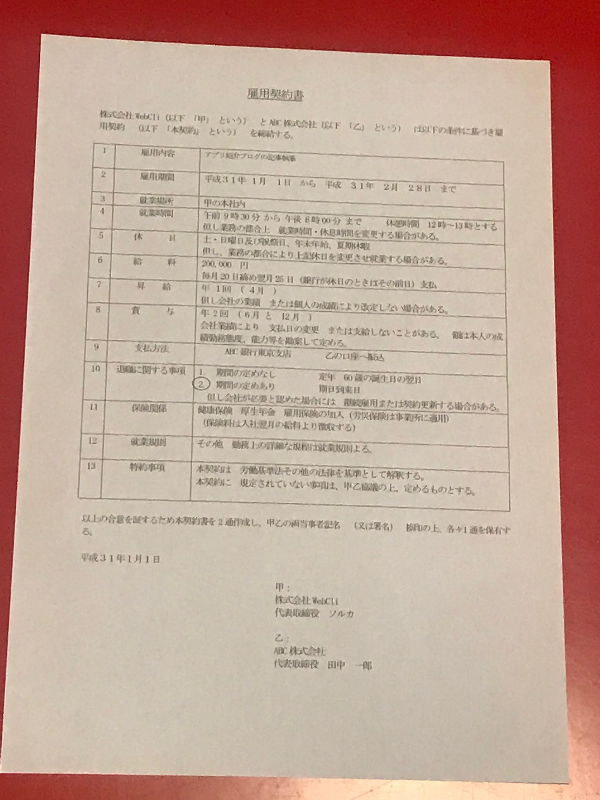
各スキャナアプリの比較結果
CamScanner
OCR
OCR機能が搭載されています。画面上でOCRの結果を確認ができることができます。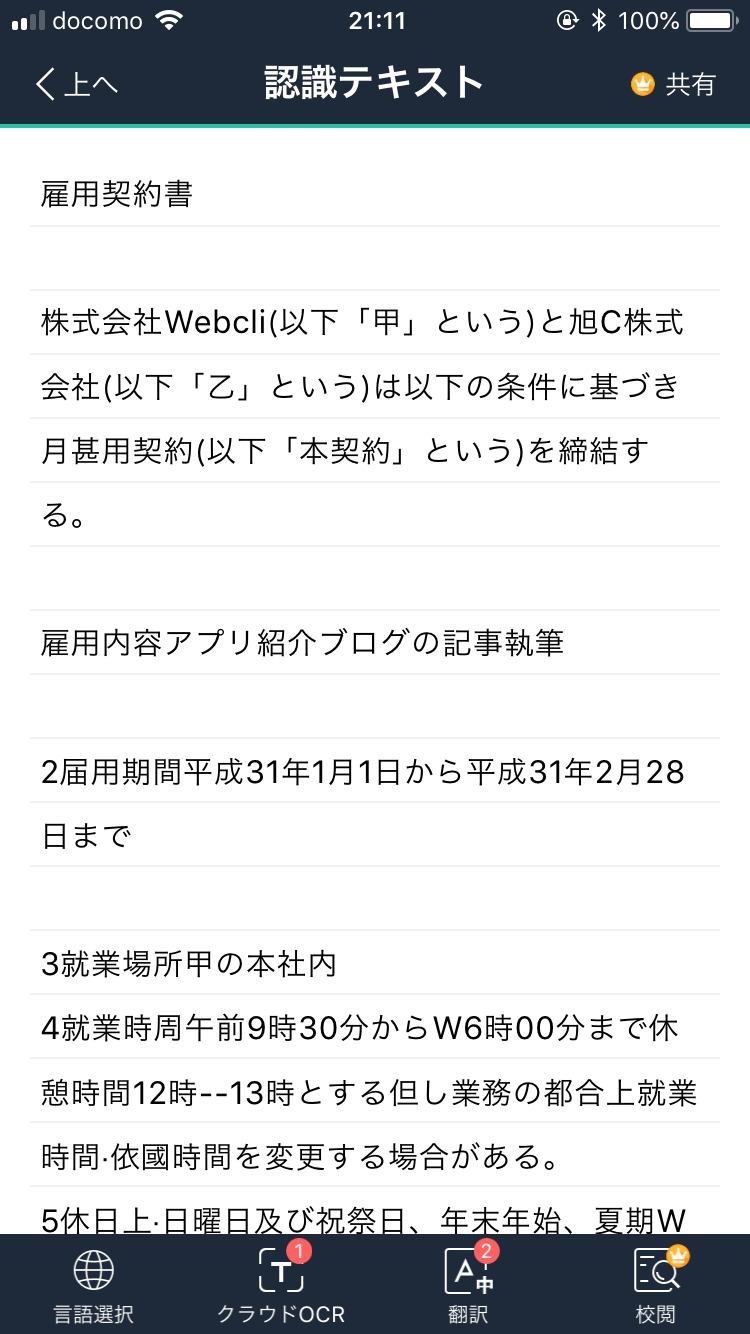
解析結果は以下の通りです。まずまずの精度となっていました。
雇用契約晝
株式会社 Webcli ( 以下「甲」という) と旭C株式会社 (以下「乙」 という ) は以下の条件に基づき月甚用契約 似下「本契約」という)を締結する。
雇用内容 アプリ紹介ブログの記事執筆
2雇用期間 平成31年1月1日から平成31年2月 28 日 まで
3就業場所 甲の本社内
4就業時周 午前9時30分からW6時00まで
休憩時間12時—13時とする但し業務の都合上就業時間・依國時間を変更する場合がある。
・
・
編集機能
歪み補正の他、ぼかしやサイン機能があります。取り込むとまずい部分についてはぼかしができるので便利です。また、有料版(1080円/月または6400円/年)であればパスワードやタグの設定ができます。
保存形式
JPG、PDFが出力できますが、無料版の場合は右下に「CamScannerでスキャン」の文字が入ってしまいます。有料版であれば、Wordでの出力やPDFにパスワード設定や署名、OCRの結果をテキスト出力することが可能です。
共有
メール送信、Dropboxとの連携が可能の他、共有アイコンによりその他のアプリケーションにもコピーできます。ファイルのコピーだけでなくリンク(URL)形式での共有もできます。
総合評価は以下の通りです。
| 画質 | OCR | 編集 | 保存形式 | 共有 |
| 5 | 4 | 5 | 4 | 4 |
CamScannerの詳しい使い方は以下に掲載しています。
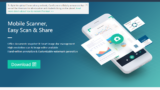
Adobe Scan
OCR
OCR機能が搭載されており、PDF保存時にテキストデータ込で保存されます。PDFからテキスト出力して確認した結果は以下の通りです。最も精度が高い結果となりました!
雇用契約書
株式会社WcbC1i (以下 「甲」 という) と AI.lC 株式会社(以下 「乙」 という) は以下の条件に基づき JiJ.用契約 (以下 「本契約」 という) を締結する 。
1 雇用内容 アプリ紹介プログの記事執筆
2 雇用期間 平成 3 1 年 1 月 1 日 か ら 平 成 3 1 年 2 月 28 日 ま で
3 就業場所 甲の本社内
4 就 rJ 午前 9 時 30 分 か ら 午 後 6 時 00 分 ま で 休憩時間 12 時~13 時とする
但し業務の都合上就業時間・休息時間を変更する場合がある 。
・
・
また、取り込んだ複数のドキュメントの中から文字列で検索が可能な点も便利です。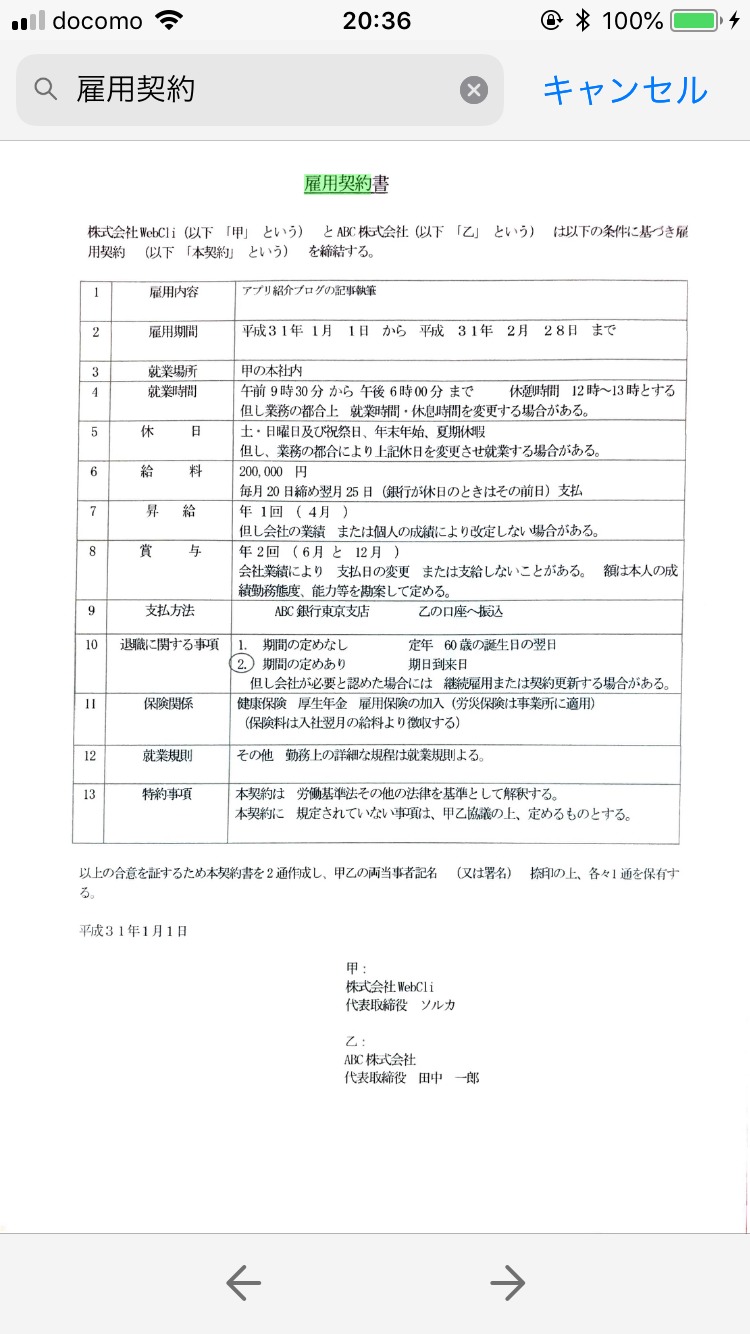
編集機能
歪みなどの手動補正の他、複数の書類を1つのPDFとして作成することもできます。プレミアム版(月1,080円)ではパスワード保護もできるようになっています。
保存形式
PDFの他、プレミアム版(月1,080円)ではPDFをWord,Excel,PowerPoint形式に保存できます。また、PDFで保存時はPDF内にテキストデータも埋め込まれるため、Acrobat Readerなどで文字検索が可能になります。
共有
共有アイコンが用意されている他、Actobat Readerのスマホ版がインストールされていれば直接連携ができます。また、ファイルだけでなくリンクでの共有も可能です。
総合評価は以下の通りです。
| 画質 | OCR | 編集 | 保存形式 | 共有 |
| 5 | 5 | 4 | 4 | 4 |
Adobe Scanの詳しい使い方は以下に掲載しています。
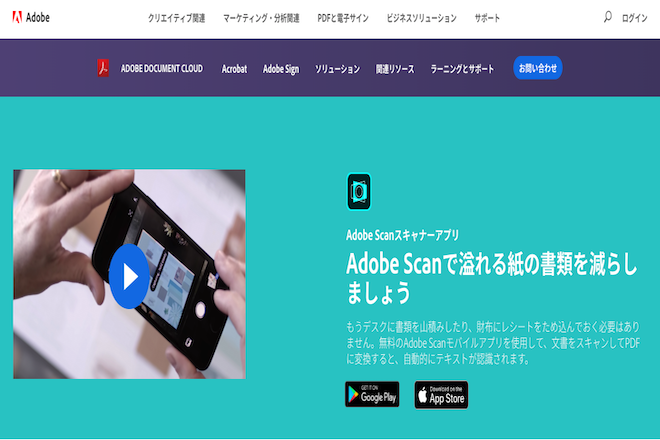
Microsoft Lens
画質
若干見づらいです。既定ではオレンジがかかったような色で出力されます。白く補正すると以下の通りですが、やや見づらくなります。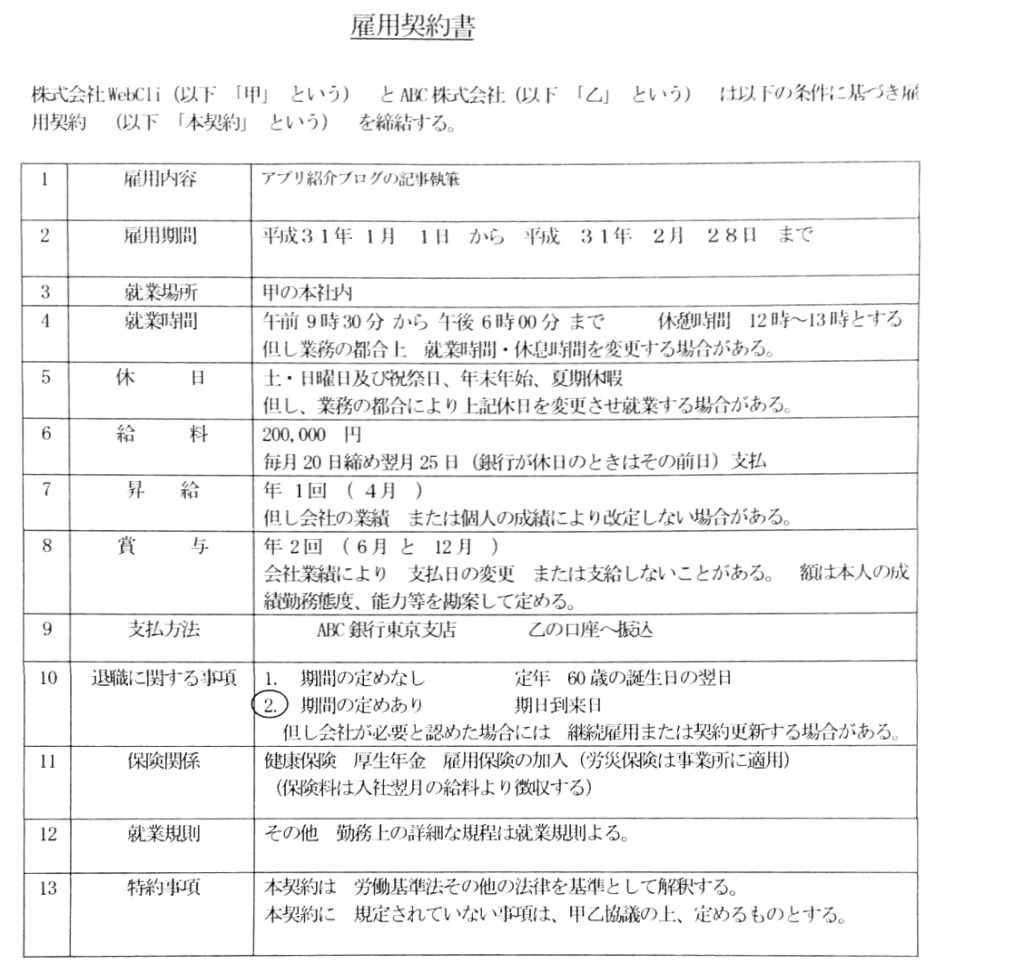
OCR
Wordで出力した場合はテキストデータとして出力されますが、精度はあまり高く、大きさもバラバラでした。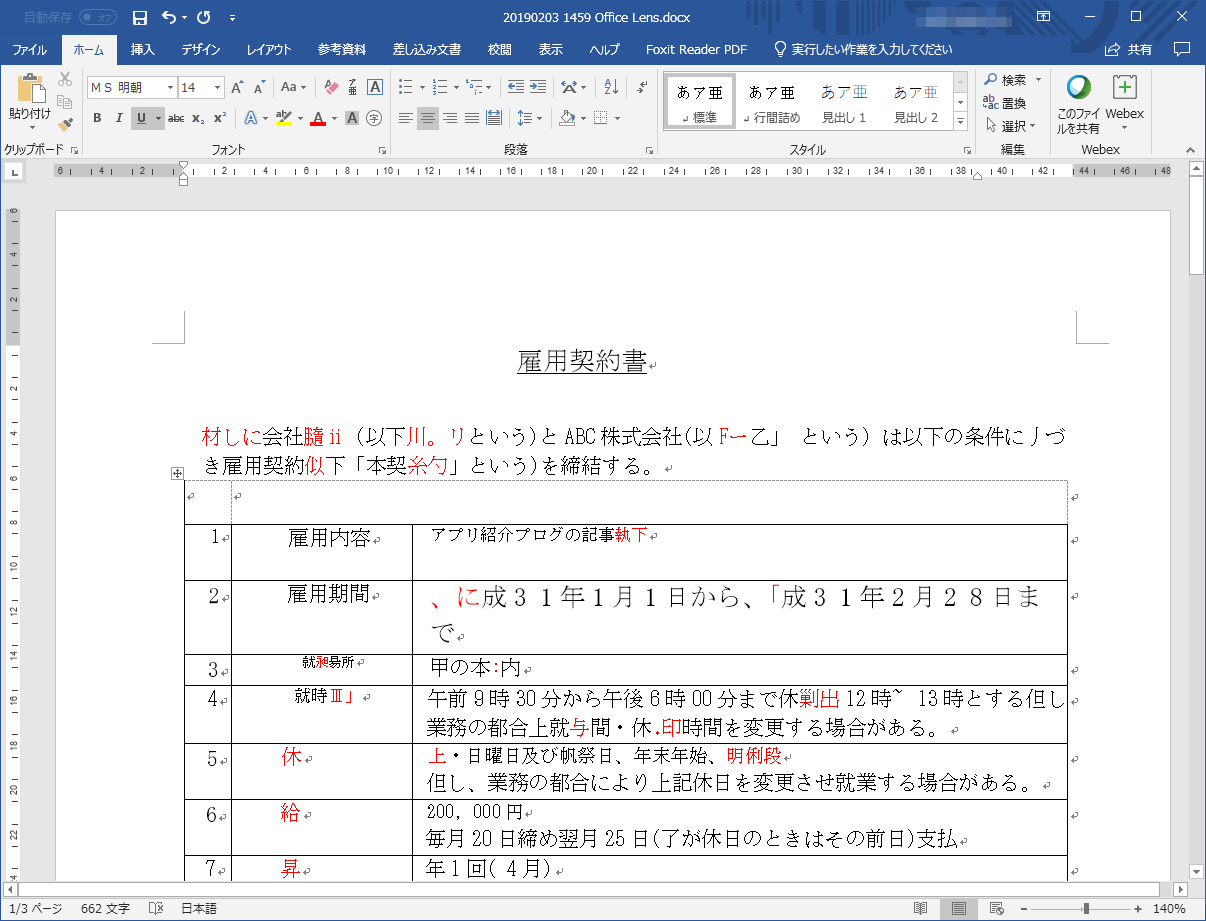
編集機能
歪み補正とテキストの追加のみでした。
保存形式
JPG、PDFの他、WordやPowerPointで保存できます。
共有
メールやOneDriveに直接保存の他、共有アイコンの他、OneDriveに直接保存が可能です。1点、アプリケーションを終了してしまうと、別の形式でのエクスポートしなおせなくなるため、マイナス1ポイントとしました。(他のアプリはスキャン直後のデータが保存されるため、画像で出したものをPDFで出力する等ができます。)
総合評価は以下の通りです。
| 画質 | OCR | 編集 | 保存形式 | 共有 |
| 3 | 3 | 2 | 5 | 3 |
Microsoft Lensの詳しい使い方は以下に掲載しています。
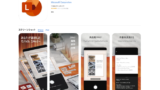
Evernote Scannable
OCR
OCR機能はありません。Evernoteに送れば、Evernote側でOCR検索ができますが、その方法は他のアプリでも可能のため、評価外としました。
編集機能
歪み補正の他、回転のみとなります。
保存形式
JPG、PDFでの出力が可能です。
共有
メールやアルバム、共有アイコンの他、Evernoteに直接送信ができます。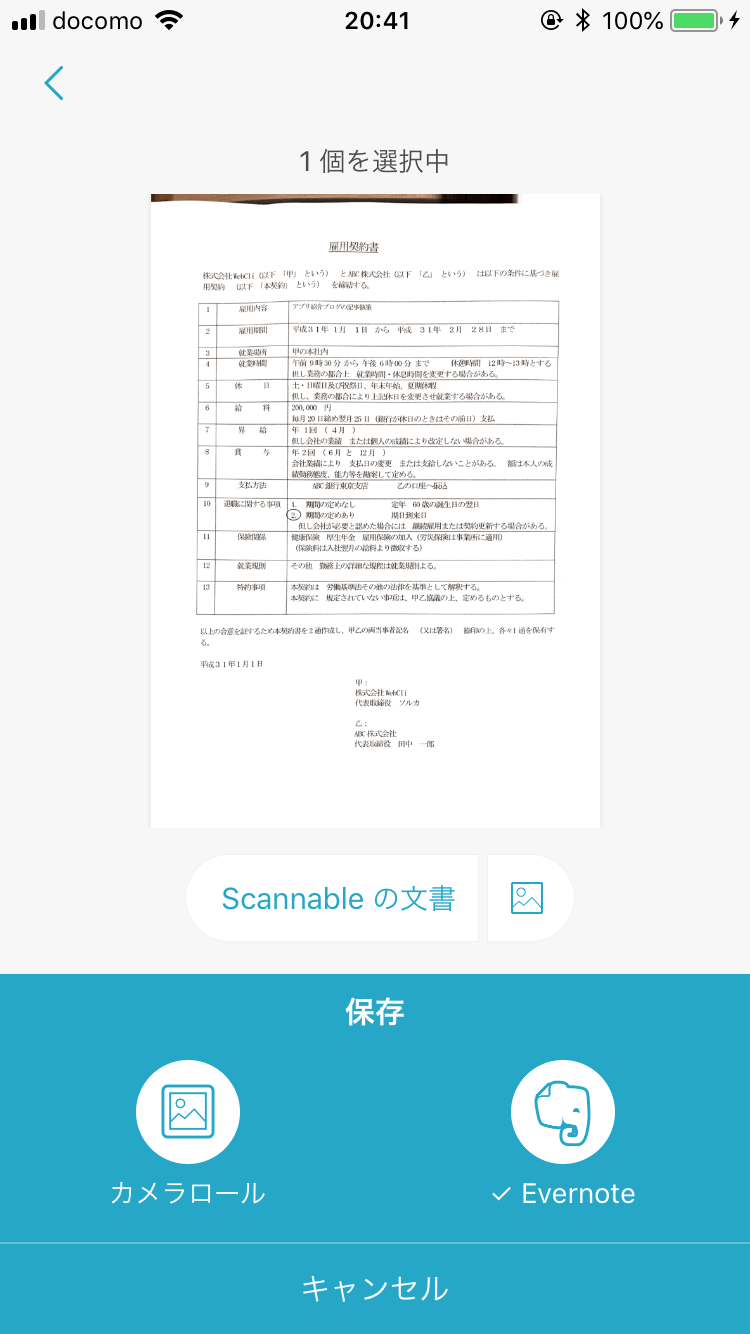
総合評価は以下の通りです。
| 画質 | OCR | 編集 | 保存形式 | 共有 |
| 5 | 1 | 2 | 3 | 3 |
Evernote Scannableの詳しい使い方は以下に掲載しています。
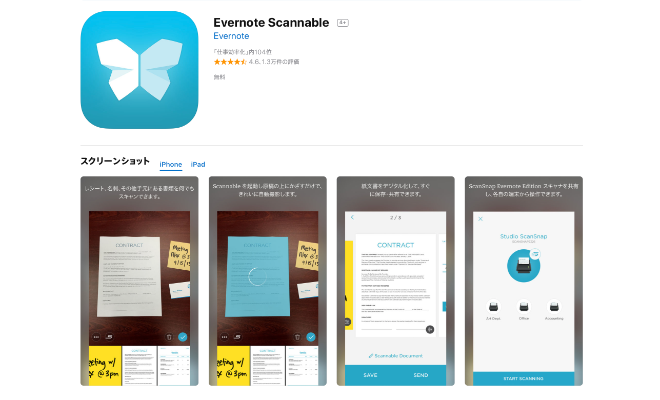
JotNot
画質
少しぼやけてしまいました。今回比較したアプリの中では一番画質が低かったです。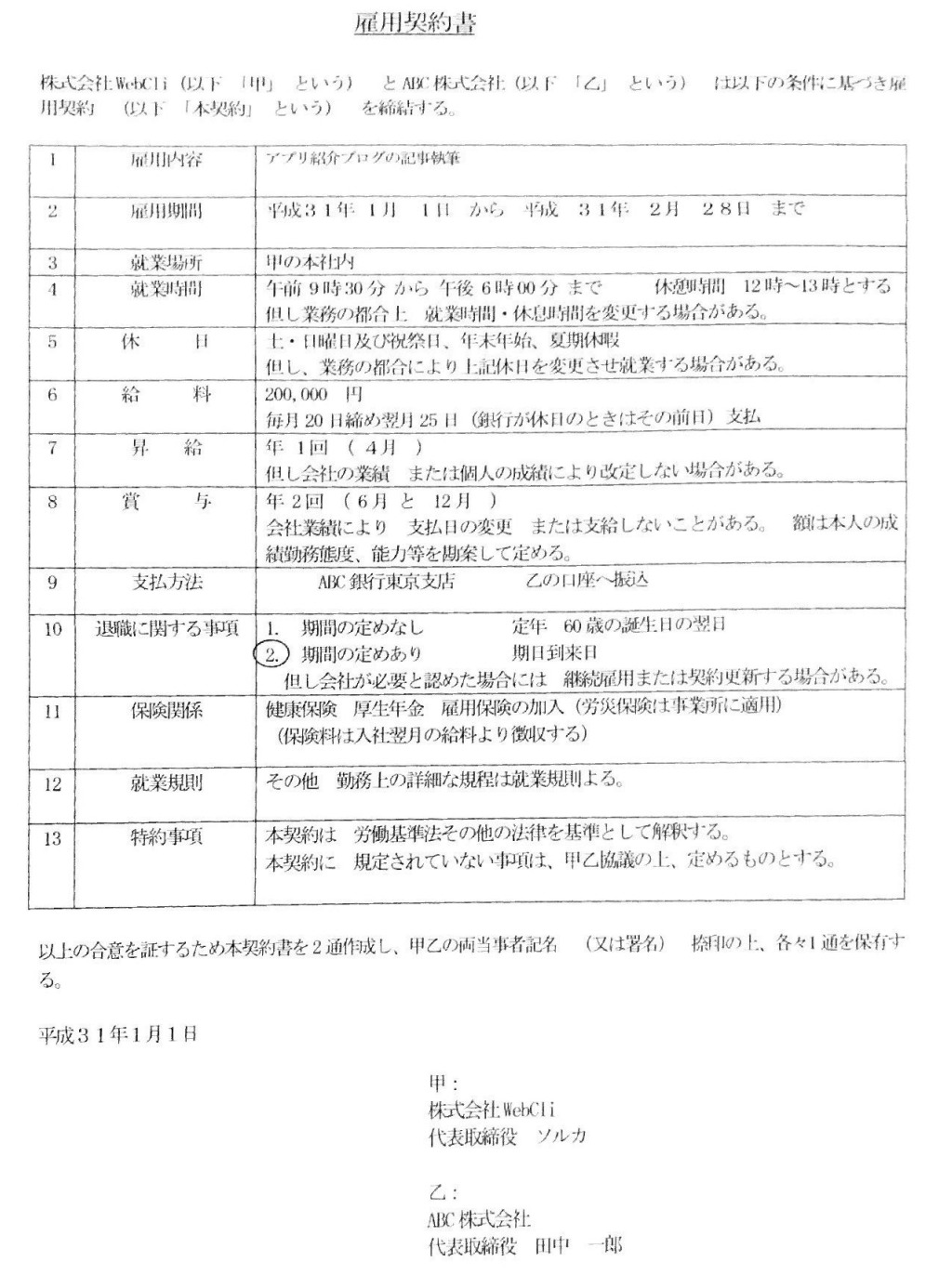
OCR
OCR機能はありませんでした。
編集
歪み補正の他、PDFにパスワードをかけることができます。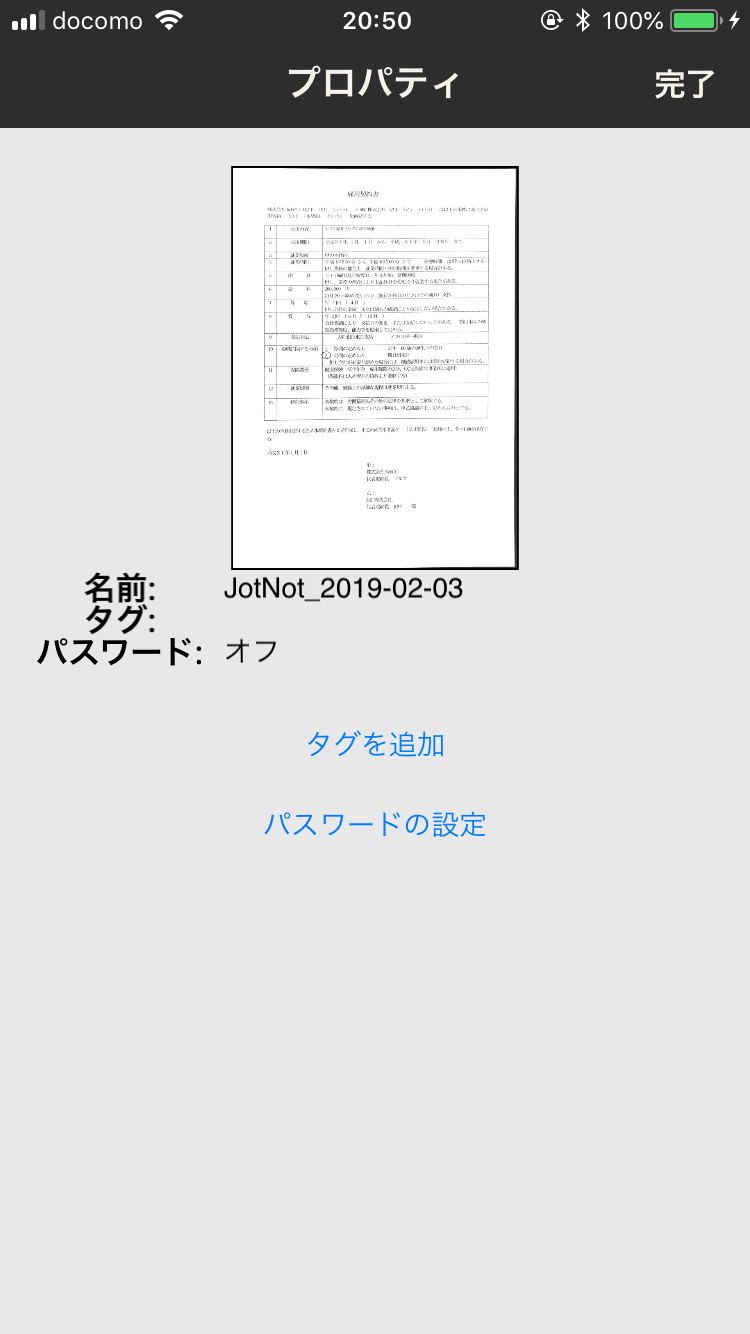
保存形式
PDF、JPGとなります。
共有
メールやファックスに直接送信の他、Pro版(買取型:860円)であれば、Dropbox、Evernote、Googleドライブなどと可能です。
総合評価は以下の通りです。パスワードロックできる特色がありますが、画質では1番悪い結果でした。
| 画質 | OCR | 編集 | 保存形式 | 共有 |
| 2 | 1 | 4 | 3 | 4 |
JotNotの詳しい使い方は以下に掲載しています。

Scanner Pro
画質
問題ないです。歪みも自動補正されて非常にまっすぐです。
保存時に追加でテキスト認識を行うことでテキストデータ込でPDFが保存されます。PDFからテキスト出力して確認した結果は以下の通りです。箇条書きの連番や行ごと読み取りできていない部分などもあったため、精度はあまり高くない結果でした。
雇用契約書
株式会社WebCH ( 以下 「甲」 という) と ABC株式会社(以下 「乙」 という) は以下の条件に基づき履用契約 (以下 「本契約」 という) を締結する。
雇用期問 平成3ー年 ー月 ー日 から 平成 3ー年 2月 28H まで
就業時問 午前9時30分 から 午後6時00分まで 休〝憩時朋 ー2峙~ー3峙とする
一川し業務の都合上 就業時問 ・ 休思』制出を変吏する楊合がある。
・
・
編集機能
歪みなどの手動補正の他、PDF Expertと連携して注釈追加や、サブスクリプション版(Scanner Pro Plus)ではパスワード保護が可能です。
保存形式
保存形式はPDFのみとなりますが、保存時はPDFにテキストデータも埋め込まれるため、Acrobat Readerなどで文字検索が可能になります。
共有
共有アイコンが用意されている他、DropboxやGoogleドライブ等のクラウドストレージと自動連係機能により、スキャン後藤時にクラウドストレージに自動保存できます。取り込む書類が多い場合に1つずつエクスポートする必要がないので、効率よく作ることができます。
総合評価は以下の通りです。
| 画質 | OCR | 編集 | 保存形式 | 共有 |
| 5 | 3 | 4 | 2 | 5 |
Scanner Proの詳しい使い方は以下に掲載しています。

まとめ
各スキャナアプリの評価を並べると以下の通りです。
| スキャナアプリ名 | 画質 | OCR | 編集 | 保存形式 | 共有 |
| CamScanner | 5 | 4 | 5 | 4 | 4 |
| Adobe Scan | 5 | 5 | 4 | 4 | 4 |
| Microsoft Lens | 3 | 3 | 2 | 5 | 3 |
| Evernote Scannable | 5 | 1 | 2 | 3 | 3 |
| JotNot | 2 | 1 | 4 | 3 | 4 |
| Scanner Pro | 5 | 3 | 4 | 2 | 5 |
総合的にはCamScannerかAdobe Scanが1番高い結果となりましたが、PDFとしての取込目的なら精度も高くテキストデータとして保存できるAdobe Scanが現時点で1番でしょう。
ただし、価格ではCamScannerのほうが安価となっていることから、PDF以外のスキャン目的であればCamScannerを1番おすすめしたいと思います。
また、今後もどんどん新しいスキャンアプリが登場してくると思いますので、随時更新してまいる予定です。